 コントロールパネルを表示するには、以前はスタートメニューからクリックしたり、スタートボタンを右クリックしたり、Windowsキー+Xを押す方法がありました。しかし2017年4月11日の「Windows 10 Creators Update」によりスタートメニューから「Windows システム ツール」フォルダーをクリックしてコントロールパネルを表示させる方法以外になくなってしまいました。従い、デスクトップにショートカットがある方が全然楽です。ここではWindows 10でコントロールパネルのショートカットをデスクトップに設置する2つの方法を説明します。
コントロールパネルを表示するには、以前はスタートメニューからクリックしたり、スタートボタンを右クリックしたり、Windowsキー+Xを押す方法がありました。しかし2017年4月11日の「Windows 10 Creators Update」によりスタートメニューから「Windows システム ツール」フォルダーをクリックしてコントロールパネルを表示させる方法以外になくなってしまいました。従い、デスクトップにショートカットがある方が全然楽です。ここではWindows 10でコントロールパネルのショートカットをデスクトップに設置する2つの方法を説明します。
スタートメニューからの設定方法
スタートボタンをクリックして、スタートメニューから「Windows システム ツール」フォルダーをクリックしてコントロールパネルを右クリックします。
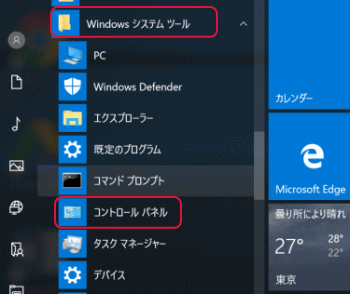
その他をクリックして「ファイルの場所を開く」をクリックします。
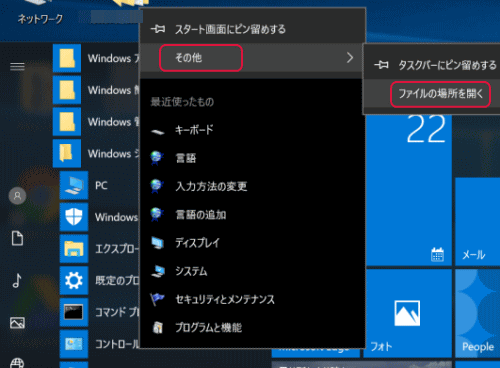
コントロールパネルを右クリックして、送る、「デスクトップ(ショートカットを作成)」をクリックします。
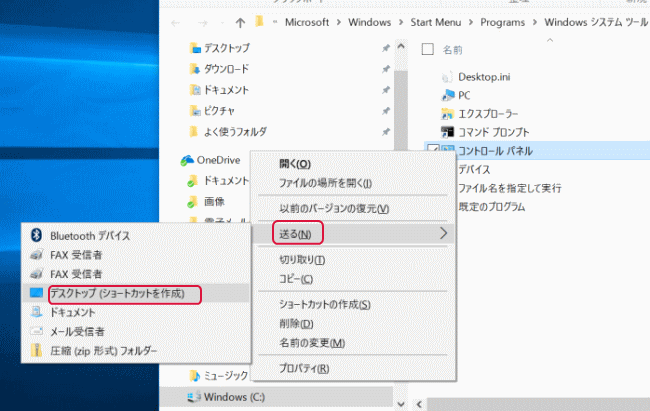
デスクトップにコントロールパネルのショートカットが出来ました。
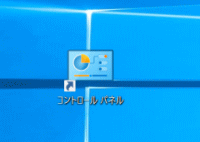
「設定」からの方法
デスクトップを右クリックして「個人用設定」をクリックします。
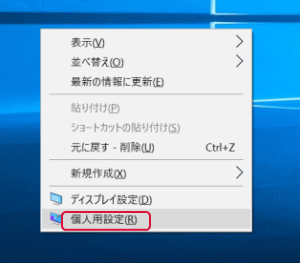
テーマをクリックして「デスクトップ アイコンの設定」をクリックします。
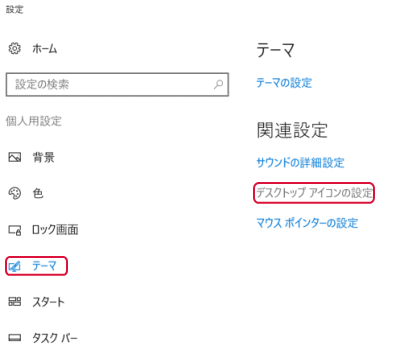
デスクトップ アイコンにある「コントロールパネル」にチェックを付けてOKをクリックします。
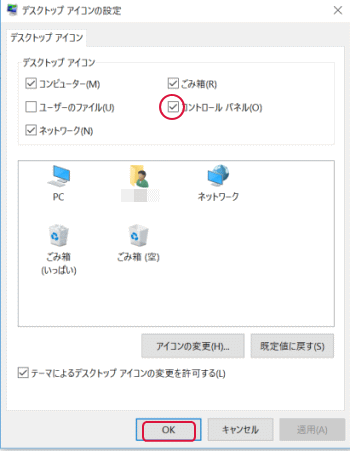
これで、デスクトップにコントロールパネルのショートカットが出来ます。










